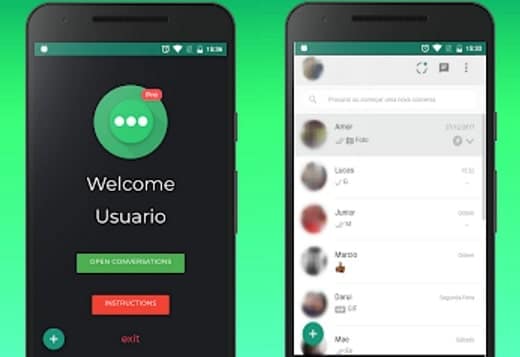Whatsapp sigue siendo la principal aplicación de mensajería del momento, millones de usuarios la utilizan para compartir archivos multimedia o comunicarse con otras personas a cada momento.
A pesar de ser tan popular, y aunque suele actualizarse con cierta regularidad seguimos echando de menos una opción muy útil: poder utilizar una misma cuenta de WhatsApp en dos dispositivos móviles diferentes.
A día de hoy, la aplicación permite utilizar su servicio a través del teléfono móvil o de su versión web, pero ¿qué ocurre cuando tenemos dos teléfonos móviles?
Por cuestiones de privacidad, la propia aplicación no cuenta con una opción que permita llevar una misma cuenta de WhatsApp en dos teléfonos diferentes, pero sí existen herramientas externas que nos ayudarán a hacerlo. En este caso hablamos de Zapclone.
¿Qué es Zapclone y cómo descargarla?
Zapclone es una aplicación muy sencilla que puedes usar en tu dispositivo Android, mediante la cual puedes «clonar» tu cuenta de WhatsApp en dos teléfonos móviles a la vez. Lo mejor es que es una aplicación totalmente gratuita y toda la información se sincroniza y actualiza al momento, de modo que no perderás ningún dato y estarás al dia de cualquier novedad sin importar el teléfono que estés usando en cada momento.
Actualmente, la aplicación no se encuentra disponible en la tienda oficial, por lo que es necesario recurrir al archivo .apk. La forma de instalar este tipo de archivo es la siguiente
- Descarga el archivo .apk de la aplicación Zapclone
- El teléfono, por defecto, notificará mediante un mensaje de texto que «no se pueden instalar aplicaciones de orígenes desconocidos»
- Dirígete a Aplicaciones y notificaciones>Acceso especial de aplicaciones>Instalar aplicaciones desconocidas y pincha en la casilla
- A partir de a hora podrás instalar tu archivo .apk sin problemas
Ahora debes de configurar la aplicación para que aparezca WhatsApp en tu teléfono. Para ello debes seguir los pasos que indicamos a continuación:
- Al instalar la aplicación en el teléfono te aparecerá el icono de un círculo verde con tres puntos en su interior. Pincha para abrirla
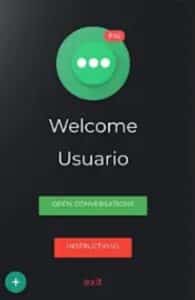
- A continuación pincha en la opción +. Aparecerá un código QR que debes escanear desde el dispositivo en el que tengas instalada la aplicación de WhatsApp
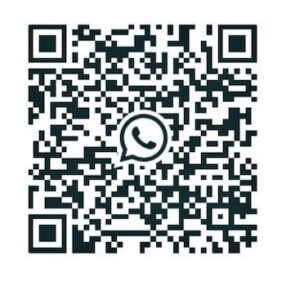
- Ahora podrás usar Whatsapp en ambos dispositivos
Quizás también te interese cómo localizar móvil por whatsapp y otros métodos.
Ventajas y desventajas de usar Zapclone en tu dispositivo
- La instalación de Whatsapp para poder usarlo en ambos dispositivos es tan sencilla como escanear un código QR, por lo que apenas tardarás unos segundos
- Toda la información y mensajes que recibas y compartas se sincronizan al momento en ambos dispositivos
- La interfaz es muy sencilla de usar y, además, cuenta con diferentes opciones de idiomas
- Puedes usarla también en una tablet y disponer de WhatsApp en este tipo de dispositivo y en tu móvil
- Es gratuita
- Hay que tener en cuenta que es una aplicación de terceros y que por tanto tendrá anuncios publicitarios, lo cual puede llegar a ser algo molesto
- Las notificaciones no siempre se reciben al momento
- Los terminales de otros sistemas operativos como iPhone no pueden usar Zapclone
Ahora ya has aprendido lo sencillo que es duplicar WhatsApp en dos móviles diferentes. Sin embargo es posible que te surja la duda en algún momento y te hagas una pregunta habitual ante la existencia de este tipo de aplicaciones: ¿Cómo saber si me clonaron el WhatsApp?
Lo cierto es que para que esto suceda, con esta aplicación, es necesario escanear un código QR al que solamente tú deberías tener acceso, pero es posible que terceros puedan acceder a este tipo de información.
Es posible que, si alguien está usando tu cuenta de WhatsApp en otro dispositivo, recibas una notificación como esta:
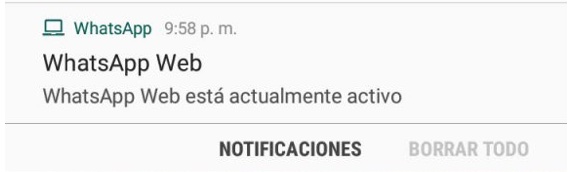
Si no eres tú el usuario que está usando WhatsApp desde otro dispositivo, entonces con mucha probabilidad un tercero está accediendo a los datos de tu cuenta. En este caso, la solución es muy sencilla. Simplemente debes acceder a eta notificación y seleccionar la opción «Cerrar todas las sesiones«.
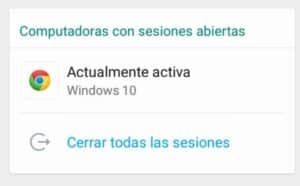
Ahora que ya conoces todas las ventajas de esta aplicación y los pasos para poder usarla con seguridad, puedes aprovechar su función para no perderte ni un solo mensaje y estar siempre conectado desde cualquier teléfono.
Recuerda que puedes volver a instalar whatsapp en el caso de que la aplicación no funcione correctamente sin perder conversaciones del chat ni contactos.